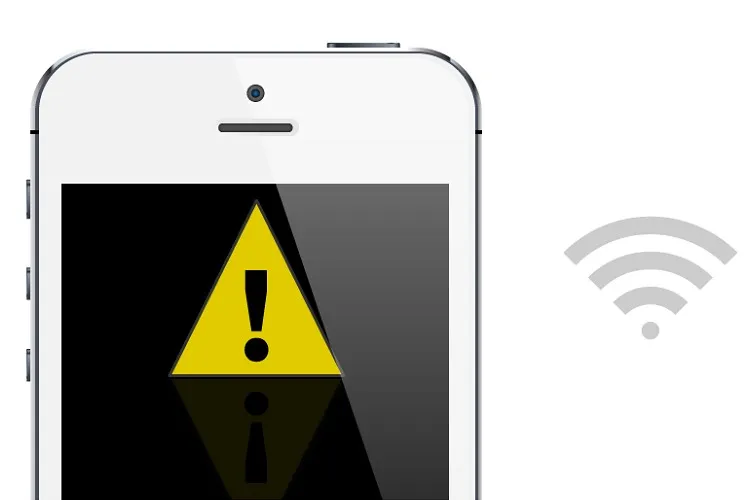Có bao giờ bạn gặp phải tình trạng iPhone không kết nối được Wi-Fi chưa? Liệu bạn đã biết cách xử lí lỗi này sao cho đúng? Hãy cùng Blogkienthuc.edu.vn tìm hiểu nguyên nhân và cách khắc phục nhé.
Để có thể tận dụng được những tính năng mang lại sự tiện lợi cũng những giờ phút giải trí thoải mái trên iPhone, chúng ta thường thực hiện việc kết nối Internet cho iPhone thông qua mạng Wi-Fi. Cũng giống như bao nhiêu thiết bị công nghệ khác, việc gặp phải tình trạng iPhone không bắt được Wi-Fi là chuyện phải xảy ra dù sớm hay muộn. Nếu chẳng may bạn gặp phải tình trạng iphone không kết nối được wifi, Blogkienthuc.edu.vn sẽ chỉ cho bạn biết cách sửa iPhone không kết nối được wifi nhanh chóng để bạn tiếp tục công việc của mình.
Bạn đang đọc: Các mẹo xử lí khi iPhone không kết nối được Wi-Fi mới nhất 2023
Nguyên nhân iphone không kết nối được wifi
- Do bạn có thể chưa bật kết nối Wifi của điện thoại iPhone
- Do ai đó đã thay đổi mật khẩu Wifi mà bạn không biết.
- Do điện thoại của bạn đang bật ở chế độ máy bay.
- Do điện thoại bạn đang bật Bluetooth, nó sẽ gây nhiễu các kết nối WiFi của máy bạn.
- Do cục phát Wifi nhà bạn bị lỗi
- Do bạn chưa nâng cấp iOS lên phiên bản mới nhất cho iPhone
- Do điện thoại bị lỗi phần cứng
- Do máy điện thoại bạn đang bật dịch vụ định vị.
Hướng dẫn sửa lỗi iPhone không kết nối được Wi-Fi
1. Tắt Wi-Fi trên iPhone rồi bật lại
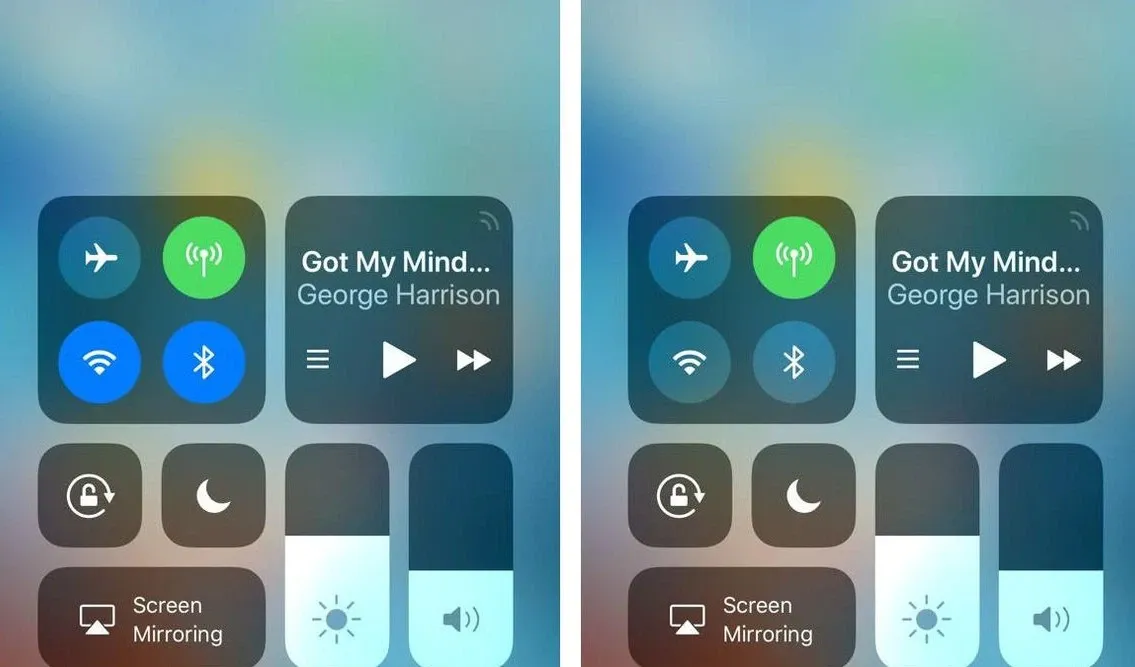
Trường hợp iPhone gặp lỗi xung đột phần mềm lặt vặt và khiến sóng Wi-Fi bị mất tạm thời là chuyện khá thường xuyên xảy ra. Bạn có thể thử tắt Wi-Fi trong khoảng một phút rồi mở lại xem có giải quyết được vấn đề không.
2. Tắt Bluetooth và chế độ máy bay
Có đôi khi Bluetooth sẽ ảnh hưởng đến hoạt động của sóng Wi-Fi nên bạn hãy thử tắt Bluetooth xem Wi-Fi có hoạt động lại được chưa. Bên cạnh đó, hãy kiểm tra lại xem bạn có đang vô tình bật iPhone ở chế độ máy bay mà không biết không. Chế độ máy bay có trên iPhone sẽ ngắt toàn bộ các kết nối dữ liệu nên iPhone không bật được Wi-Fi, để khắc phục thì bạn chỉ có thể tắt chế độ này theo kiểu thủ công mà thôi.
3. Khởi động lại để khắc phục iPhone không kết nối được wifi
Khởi động lại iPhone cũng là một cách phổ biến và hiệu quả để xử lí những lỗi vặt như mất sóng Wi-Fi.
4. Khởi động lại bộ phát Wi-Fi
Một trường hợp khác là bản thân bộ phát sóng Wi-Fi (modem hoặc router) bị lỗi tạm thời, bạn có thể thử tắt các thiết bị này trong vài phút rồi mở lại.
5. Khắc phục iPhone không kết nối được wifi bằng cách reset lại bộ phát Wi-Fi
Bên cạnh việc khởi động lại bộ phát Wi-Fi như vừa nói ở trên, nếu có kiến thức về việc sử dụng các loại bộ phát này bạn có thể truy cập vào mục quản trị phần mềm và tiến hành reset lại toàn bộ sản phẩm để đưa nó về trạng thái ban đầu và sửa được lỗi iPhone không vào được Wi-Fi. Nếu không chắc về những việc cần làm, bạn có thể liên hệ nhà cung cấp dịch vụ Internet để họ cử chuyên viên tới xử lí.
6. Quên mạng Wi-Fi đang kết nối rồi đăng nhập lại
Trên iPhone, bạn vào Cài đặt → Wi-Fi rồi nhấn vào biểu tượng hình chữ i ở cạnh tên Wi-Fi. Tiếp đó nhấn chọn Quên mạng này rồi thử kết nối và nhập lại mật khẩu Wi-Fi xem sao.
Tìm hiểu thêm: Bí quyết lấy ID bài viết Facebook 2024 mới nhất siêu nhanh, chỉ vài phút là có được ID
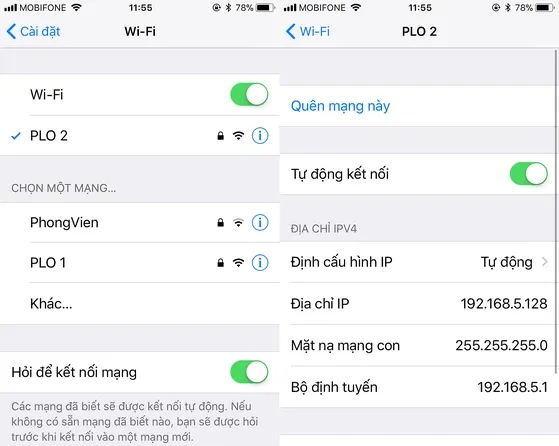
7. Khôi phục cài đặt mạng sửa lỗi iPhone không kết nối được wifi
Đôi khi trong quá trình sử dụng, bạn đã thay đổi một số thông số của iPhone và điều này có thể dẫn đến việc iPhone không thể kết nối Wi-Fi. Bạn có thể thử cách đưa cài đặt mạng trên iPhone về lại mặc định để khắc phục.
Trên iPhone, vào Cài đặt → Cài đặt chung → Đặt lại → Đặt lại cài đặt mạng.
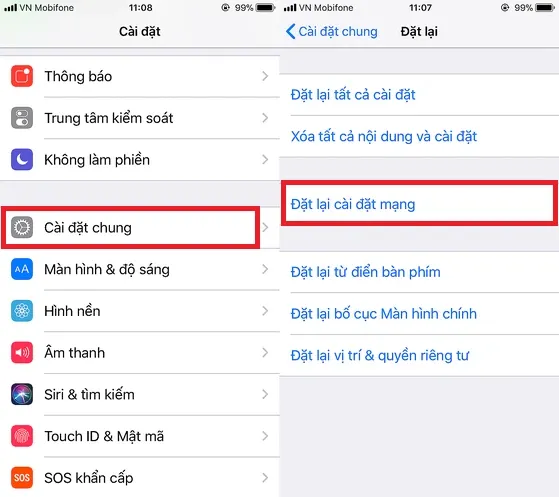
>>>>>Xem thêm: Cách sử dụng Sound Amplifier trên Android 10
8. Nâng cấp iOS
Nếu tất cả các cách trên đều không hiệu quả thì có khả năng là do phiên bản iOS của bạn đã quá cũ nên không còn hoạt động chính xác. Bạn hãy thử cập nhật iPhone lên phiên bản hệ điều hành mới nhất xem sao nhé.
Trên đây là những cách dễ dàng nhất bạn có thể thực hiện để khắc phục tình trạng iPhone không kết nối được Wi-Fi. Nếu thấy hay hãy chia sẻ cho bạn bè cùng biết nhé.
Xem thêm: Hướng dẫn chia sẻ WiFi iPhone với các thiết bị khác